Sundheden af dine adgangskoder er en stor del af din overordnede online sikkerhed, og du bør ikke forsømme det. At gennemgå dine adgangskoder, luge de svage ud og erstatte dem med stærkere adgangskoder er alle gode vaner at følge med for at styrke din onlinesikkerhed. Men hvad nu, hvis du ikke har gjort noget af det i et stykke tid eller aldrig har fået det før? Ingen problemer. Med vores praktiske guide nedenfor viser vi dig, hvordan du rydder op i dine adgangskoder og foreslår endda et par flere måder at øge din sikkerhed online.
Indhold
- Sådan lokaliseres problematiske adgangskoder
- Sådan rydder du op i problematiske adgangskoder
- Sådan etablerer du sikre adgangskodevaner fremover
Anbefalede videoer
Moderat
1 time
En pc
En mobil enhed
En internetforbindelse
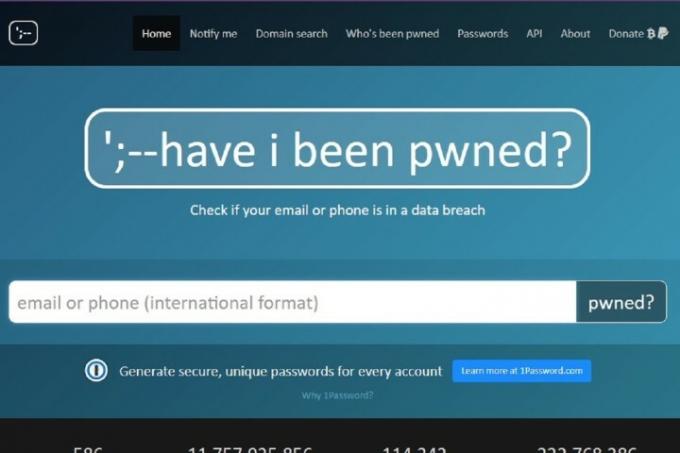
Sådan lokaliseres problematiske adgangskoder
Det er svært at rette svage eller kompromitterede adgangskoder, hvis du ikke ved, hvilke der har disse problemer. Nedenfor vil vi gennemgå to måder at kontrollere dine adgangskoder på, afhængigt af hvilke sikkerhedsproblemer du leder efter.
Trin 1: Brug tredjeparts hack søgewebsteder, som f.eks Er jeg blevet pwned?, for at kontrollere, om din e-mailadresse eller andre personlige data vises i et databrud. Hvis det gør det, vil du vide, hvordan du skal ændre adgangskoden til den pågældende onlinekonto. Disse websteder er en fantastisk måde at finde ud af, hvilke af dine adgangskoder der sandsynligvis er blevet kompromitteret/eksponeret. Men hvis du vælger at bruge disse websteder, skal du sørge for at vælge en legitim tjeneste, da der også er websteder, der i stedet kan stjæle dine oplysninger.
Trin 2: Brug Google Chromes adgangskodekontrolværktøj til at gennemgå styrkeniveauet eller databrudsstatus for alle dine gemte adgangskoder. Hvis du er en Google Chrome-bruger, og du har gemt de fleste af dine adgangskoder til det, vil dets adgangskodekontrolværktøj være særligt nyttigt for dig. Hvis du kører Chromes adgangskodekontrolværktøj, gennemgås alle disse gemte adgangskoder på én gang og fortælle dig, hvilke der er svage, og hvilke der blev afsløret i et databrud. Når du har identificeret de problematiske adgangskoder, kan du erstatte dem med bedre.
Sådan får du adgang til Chromes adgangskodekontrolværktøj:
Åbn Chrome og klik på Mere ikon (tre lodrette prikker). Klik derefter på Indstillinger > Autofyld > Adgangskoder > Tjek adgangskoder. Hvis der er svage adgangskoder blandt dine gemte, vil Chrome udfylde en liste over dem for dig. Chrome siger også, at den "giver dig besked, når du logger ind med en kompromitteret adgangskode."
Relaterede
- Apples sikkerhed overtrumfer Microsoft og Twitter, siger Fed
- Adgangskoder er svære, og folk er dovne, viser ny rapport
- Beskyt dine konti med 1Password - 50 % rabat i dag

Sådan rydder du op i problematiske adgangskoder
Nu hvor vi ved, hvilke adgangskoder der er for svage eller kompromitterede, kan vi begynde at rette dem. I de følgende afsnit tager vi et kig på nogle få måder, du kan styrke dine adgangskoder på, og en almindelig faldgrube, du bør undgå, når du opretter dem.
Trin 1: Stop med at genbruge den samme adgangskode til forskellige onlinekonti. Det er en almindelig fejl med store konsekvenser. Nemlig, hvis du bruger en adgangskode til flere onlinekonti, og en anden gætter den adgangskode rigtigt, vil de nu har adgang til alle de konti, som adgangskoden er forbundet til, ikke kun den oprindelige konto, de forsøgte at få adgang. Genbrug af adgangskoder sætter dig i en meget sårbar position sikkerhedsmæssigt. Sørg for, at hver af dine onlinekonti har en helt unik adgangskode.
Trin 2: Opret adgangskoder, der er sværere at gætte. Det virker indlysende, ikke? Mange mennesker er dog fristet til at oprette enklere adgangskoder, fordi simple adgangskoder er nemmere at huske. Men simple adgangskoder er normalt ikke stærke adgangskoder, og det er det, vi går efter her, når det kommer til online sikkerhed. Her er et par tips til at skabe stærkere, sværere at gætte adgangskoder:
- Varier dine karakterer og store bogstaver. Brug store og små bogstaver. Inkluder tal, symboler og bogstaver.
- Længere adgangskoder er bedre. Den generelle konsensus er, at minimum 12 tegn er bedst.
- Undgå at bruge meget brugte ord, sætninger eller inkludere personlige oplysninger om dig selv, som er offentligt tilgængelige.
- Brug en adgangskodegenerator, hvis du har brug for det. De er særligt gode til at skabe stærke, komplekse adgangskoder. Adgangskodehåndteringstjenester som Dashlane og LastPass har adgangskodegeneratorer, du kan bruge.

Sådan etablerer du sikre adgangskodevaner fremover
Du har identificeret de svage adgangskoder, sluppet af med dem og erstattet dem med stærkere. Men er der andre ting, du kunne gøre for yderligere at styrke din online sikkerhed? Ja. At skabe stærkere adgangskoder og eliminere brugen af svage er fantastisk, men det skader ikke etablere et par flere sikkerhedsvaner for at forbedre din beskyttelse og gøre din online sikkerhed en smule lettere at administrere. Lad os tage et kig på et par flere online sikkerhedstip.
Trin 1: Lad ikke årtier gå, før du ændrer dine adgangskoder. Populær adgangskodehåndteringstjeneste LastPass anbefaler opdatere dem mindst en gang om året. Opdatering af dine adgangskoder en gang om året kan hjælpe med at beskytte dine onlinekonti mod dem, der af en eller anden grund kan have adgang til dit gamle login.
Og glem ikke at ændre dem, hvis du mener, at de er blevet kompromitteret eller afsløret på nogen måde, såsom via databrud eller malware-infektioner.
Trin 2: Få en password manager. Adgangskodeadministratorer er nyttige, fordi de kan hjælpe dig med at gøre ting som at holde styr på alle dine adgangskoder, hjælper dig med at generere stærkere og advarer dig, når en adgangskode er blevet afsløret i en data brud.
At opretholde din online sikkerhed med god adgangskodehygiejne behøver ikke at være svært, og adgangskodeadministratorer er en stor grund til hvorfor.
Trin 3: Overvej at bruge multi-faktor-godkendelse ud over adgangskoder. Hvis dine onlinekonti understøtter brugen af multifaktorgodkendelse, bør du bruge det. Multi-faktor autentificering tilføjer i det væsentlige endnu et trin til login-processen for at styrke sikkerheden i den.
Med multifaktorautentificering vil du stadig logge ind med dit brugernavn og adgangskode, men du bliver også bedt om at indtaste en unik kode, der er blevet sendt til dig eller vises i en godkendelsesapp på din mobil enhed. Koden er normalt midlertidig og genereres kun for det pågældende log-in-forsøg. På denne måde, selvom en anden har din adgangskode, vil de stadig ikke være i stand til at logge ind på din konto medmindre de også kan få adgang til den midlertidige kode, hvilket sandsynligvis er på en enhed, de ikke har adgang til til.
Redaktørens anbefalinger
- NordPass tilføjer adgangsnøgleunderstøttelse for at forvise dine svage adgangskoder
- Reddit blev hacket - her er, hvordan du konfigurerer 2FA for at beskytte din konto
- Sådan finder du gemte adgangskoder på din Mac
- Sådan renses indersiden af din stationære pc
- Sådan dybderenser du dit tastatur og din mus
Opgrader din livsstilDigital Trends hjælper læserne med at holde styr på den hurtige teknologiske verden med alle de seneste nyheder, sjove produktanmeldelser, indsigtsfulde redaktionelle artikler og enestående smugkig.




